বিষয়বস্তুৰ তালিকা
এক্সেলত কাম কৰাৰ সময়ত বা ব্যৱসায়িক বিশ্লেষণৰ বাবে কাষ্টম ৱৰ্কশ্বীট বনোৱাৰ সময়ত আমি নিজৰ এটা কাষ্টম সূত্ৰ তৈয়াৰ কৰিব লাগিব। এক্সলে প্ৰদান কৰা সকলো ফাংচনৰ পিছতো আমি আমাৰ কাম সম্পূৰ্ণ কৰিবলৈ এটা সৃষ্টি কৰিব লাগিব। Excel এ আপোনাক VBA প্ৰগ্ৰামিং ক'ডসমূহ ব্যৱহাৰ কৰি আপোনাৰ নিজৰ ফাংচনসমূহ সৃষ্টি কৰিবলৈ দিয়ে। আজি এই লেখাটোত আমি এক্সেলত এটা কাষ্টম সূত্ৰ তৈয়াৰ কৰিবলৈ এটা ষ্টেপ-বাই-ষ্টেপ প্ৰবন্ধ দিম।
অনুশীলন কাৰ্য্যপুস্তিকা ডাউনলোড কৰক
আপুনি এইটো পঢ়ি থকাৰ সময়ত কামটো অনুশীলন কৰিবলৈ এই অনুশীলন পুথিখন ডাউনলোড কৰক প্ৰবন্ধ।
Excel ত এটা স্বনিৰ্বাচিত সূত্ৰ সৃষ্টি কৰক।xlsx
Excel ত এটা স্বনিৰ্বাচিত সূত্ৰ সৃষ্টি কৰক
আপুনি য'ত কৰিব লাগিব তাত এটা উদাহৰণ বিবেচনা কৰক ডাটাছেটত দিয়া আপোনাৰ বস্তুসমূহৰ মুঠ মূল্য জানিবলৈ এটা স্বনিৰ্বাচিত সূত্ৰ তৈয়াৰ কৰক। এক্সেলে আমাক VBA কোড ব্যৱহাৰ কৰি আমাৰ নিজৰ কাষ্টম ফাংচন তৈয়াৰ কৰিবলৈ অনুমতি দিয়ে। Excel ত এই কাষ্টম ফাংচনসমূহক ব্যৱহাৰকাৰী সংজ্ঞায়িত ফাংচনসমূহ (UDF) বুলি জনা যায়। ইহঁতে আপোনাক প্ৰায় যিকোনো ধৰণৰ কাৰ্য্য কৰিবলৈ আপোনাৰ নিজৰ স্বনিৰ্বাচিত ফাংচন সৃষ্টি কৰাৰ অনুমতি দিয়ে। এই খণ্ডত আমি এটা সৃষ্টি কৰিবলৈ ষ্টেপ বাই ষ্টেপ ভ্ৰমণ কৰিম। আহকচোন কৰক!

স্তৰ ১: এক্সেলত VBA উইণ্ড' খোলিবলৈ ডেভেলপাৰ বিকল্প সামৰ্থবান কৰক
প্ৰথমে, আমি কেনেকৈ খোলিব লাগে শিকিব লাগিব এটা স্বনিৰ্বাচিত সূত্ৰ সৃষ্টি কৰিবলে VBA উইণ্ডো। শিকিবলৈ এই পদক্ষেপসমূহ অনুসৰণ কৰক!
- স্বনিৰ্বাচিত দ্ৰুত অভিগম সঁজুলিদণ্ড ত ক্লিক কৰক উপলব্ধ বিকল্পসমূহৰ পৰা, অধিক ক্লিক কৰকআদেশসমূহ।

- এক্সেল বিকল্পসমূহ উইণ্ড' খোল খায়। ৰিবন স্বনিৰ্বাচিত কৰক ত ক্লিক কৰক।
- এতিয়া এই ৰিবন সৃষ্টি কৰিবলৈ ডেভেলপাৰ বিকল্পত পৰীক্ষা কৰক। আগবাঢ়ি যাবলৈ ঠিক আছে ক্লিক কৰক।

- আপোনাৰ Excel কাৰ্য্যপত্ৰিকাত এতিয়া ডেভেলপাৰ নামৰ এটা নতুন ফিতা আছে।

- ডেভেলপাৰ ৰিবন নিৰ্ব্বাচন কৰক। VBA
- খোলিবলৈ Macros ত ক্লিক কৰক বা আপুনি সেইটো কৰিবলৈ কেৱল “ Alt+F11 ” টিপিব পাৰে।

স্তৰ ২: এটা স্বনিৰ্বাচিত সূত্ৰ সৃষ্টি কৰিবলৈ VBA ক'ডসমূহ লিখক
- VBA উইণ্ড'ত, ত ক্লিক কৰক সন্নিবিষ্ট কৰক ।
- উপলব্ধ বিকল্পসমূহৰ পৰা, এটা মডিউল সৃষ্টি কৰিবলৈ মডিউল ত ক্লিক কৰক। আমি আমাৰ VBA ক'ডসমূহ মডিউলত লিখিম।

- সৃষ্টি কৰিবলৈ আপোনাৰ VBA ক'ডসমূহ লিখক এটা কাষ্টম সূত্ৰ। প্ৰদত্ত বস্তুসমূহৰ বাবে মুঠ মূল্য বিচাৰিবলৈ, VBA কোডসমূহ হ'ল,
6771
- আমি VBA <ঘোষণা কৰিব লাগিব ২>ক'ড এটা ফাংচন হিচাপে। সেইবাবেই এই ক’ডটো ফাংচন ঘোষণাৰ পৰা আৰম্ভ হয় আৰু End Function
- সূত্ৰটোৰ এটা নামৰ প্ৰয়োজন। আমি ইয়াৰ নাম ৰাখিলোঁ TOTALPRICE
- আমাক ফাংচনত কিছুমান ইনপুটৰ প্ৰয়োজন হ’ব। ইনপুটসমূহ ফাংচনৰ নামৰ পিছত বন্ধনীৰ ভিতৰত সংজ্ঞায়িত কৰা হয়।
- আমি ফাংচনটোক ঘূৰাই দিবলৈ কোনো ধৰণৰ মান নিযুক্ত কৰিব লাগিব। এই মাপকাঠীসমূহ সম্পূৰ্ণ কৰাৰ পিছত আমাৰ চূড়ান্ত বাক্য গঠন হ’ল:
TOTALPRICE = (number1 *number2)
- VBA উইণ্ডো বন্ধ কৰক আৰু মূল কাৰ্য্যপত্ৰিকালৈ উভতি যাওক।

স্তৰ ৩: এক্সেল স্প্ৰেডশ্বীটত কাষ্টম ফৰ্মুলা প্ৰয়োগ কৰক
- কাষ্টম ফৰ্মুলা তৈয়াৰ কৰাৰ পিছত এতিয়া আমি ইয়াক আমাৰ ডাটাছেটত প্ৰয়োগ কৰিম। Cell E4 ত ক্লিক কৰক আৰু আমাৰ কাষ্টম সূত্ৰটো সন্ধান কৰক।
- যেতিয়া সূত্ৰটো দেখা যাব, নিৰ্বাচন কৰিবলৈ ইয়াত দুবাৰ ক্লিক কৰক।

- সূত্ৰটোত মানসমূহ সন্নিবিষ্ট কৰক। চূড়ান্ত সূত্ৰটো হ’ল:
=TOTALPRICE(C4,D4)
- য’ত C4 আৰু D4 হ'ল ষ্টক আৰু ইউনিট মূল্য

- টিপক ত প্ৰৱেশ কৰক ফলাফল পাওক।
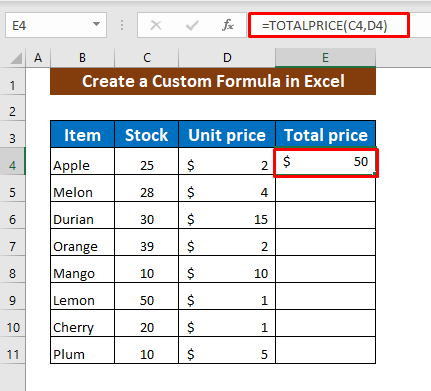
- আমাৰ কাষ্টম সূত্ৰই নিখুঁতভাৱে কাম কৰি আছে! এতিয়া চূড়ান্ত ফলাফল পাবলৈ বাকী কোষবোৰত একেটা সূত্ৰ প্ৰয়োগ কৰক।

- আন এটা উদাহৰণ আলোচনা কৰা যাওক! এই নতুন ডাটাছেটত আমি এটা কাষ্টম সূত্ৰ সৃষ্টি কৰি খুচৰা মূল্য জানিব লাগিব।
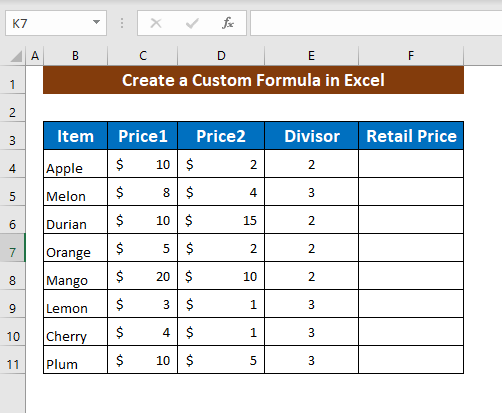
- <1 খোলক>VBA উইণ্ডোত আৰু আমি আগতে আলোচনা কৰা পদ্ধতিসমূহ অনুসৰণ কৰি মডিউল লৈ যাওক।
- VBA লিখক VBA ক'ডৰ বাবে স্বনিৰ্বাচিত সূত্ৰটো হ'ল,
6170
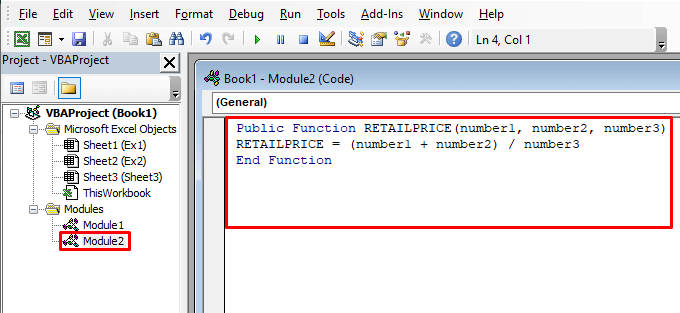
- এতিয়া VBA উইন্ডো বন্ধ কৰক আৰু মূল কাৰ্য্যপত্ৰিকালৈ যাওক। চেল F4 ত, আমাৰ নতুন কাষ্টমাইজড ফাংচন RETAILPRICE সন্ধান কৰক।
- পাওঁতে ইয়াত দুবাৰ-ক্লিক কৰক।

- সূত্ৰ আৰু চূড়ান্ত ৰূপত মানসমূহ সন্নিবিষ্ট কৰকহ’ল:
=RETAILPRICE(C4,D4,E4)
- য’ত C4, D4, E4 হৈছে Price1, Price2, আৰু Divisor

- Enter টিপি ফলাফল পাওক। এতিয়া এই ফাংচনটো সকলো কোষতে প্ৰয়োগ কৰি চূড়ান্ত ফলাফল পাব।
- এনেদৰে আপুনি excel ত এটা কাষ্টম সূত্ৰ সৃষ্টি কৰিব পাৰে আৰু ইয়াক ব্যৱহাৰ কৰিব পাৰে।

আৰু পঢ়ক: একাধিক কোষৰ বাবে এক্সেলত কেনেকৈ এটা সূত্ৰ তৈয়াৰ কৰিব পাৰি (৯টা পদ্ধতি)
দ্ৰুত টোকাসমূহ
👉 আপুনি ৰেকৰ্ড কৰিব নোৱাৰে a আপুনি এটা Excel মেক্ৰ'ৰ দৰে কাষ্টমাইজড সূত্ৰ।
👉 এটা কাষ্টমাইজড সূত্ৰ সৃষ্টি কৰাৰ নিয়মীয়া VBA মেক্ৰ'তকৈ অধিক সীমাবদ্ধতা আছে। ই এটা ৱৰ্কশ্বীট বা চেলৰ গঠন বা বিন্যাস সলনি কৰিব নোৱাৰে।
উপসংহাৰ
এক্সেলত এটা কাষ্টম সূত্ৰ কেনেকৈ সৃষ্টি কৰিব লাগে এই প্ৰবন্ধত আলোচনা কৰা হৈছে। আমি আশা কৰোঁ এই লেখাটো আপোনালোকৰ বাবে উপযোগী বুলি প্ৰমাণিত হ'ব। আপোনাৰ কিবা প্ৰশ্ন বা প্ৰশ্ন থাকিলে মন্তব্য কৰক।

